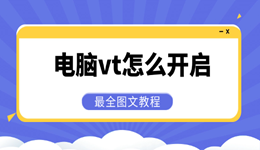在众多操作系统中,Windows以其用户友好的界面和强大的功能赢得了广泛的应用。然而,对于一些用户来说,默认的任务栏设置可能并不完全符合他们的需求,比如任务栏上的搜索框。虽然这个功能为很多用户提供了便利,但也有一些用户觉得它占用了任务栏空间,或是出于隐私考虑希望将其关闭。本文将介绍如何在Windows 10系统中关闭任务栏上的搜索框。

方法一:通过设置关闭搜索框
最简单的方法是通过Windows系统的设置来实现。以下是具体步骤:
1、右键点击任务栏:首先,在您的电脑屏幕上找到任务栏并右键点击任何空白区域。
2、选择任务栏设置:在弹出的菜单中,选择“任务栏设置”选项(或直接点击“搜索”,取决于您的系统版本)。
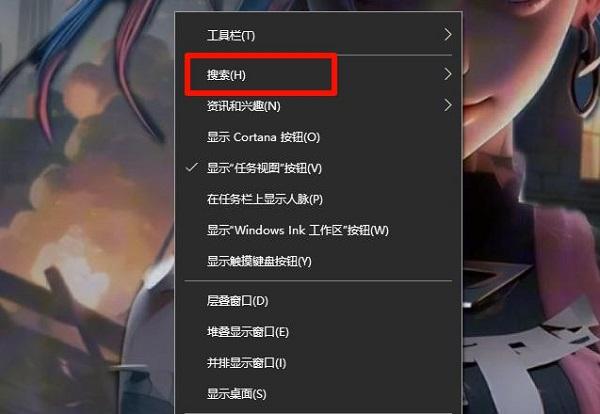
3、调整搜索框选项:在打开的新窗口中,向下滚动直到找到与搜索框相关的设置。通常情况下,这里会有几个选项供您选择,包括“显示搜索框”,“显示搜索图标”,或者“不显示”。
4、选择不显示:如果您想要完全去掉搜索框,那么请选择“不显示”这一选项。这样,搜索框将会从任务栏消失,只留下一个搜索图标,或者完全隐藏起来。
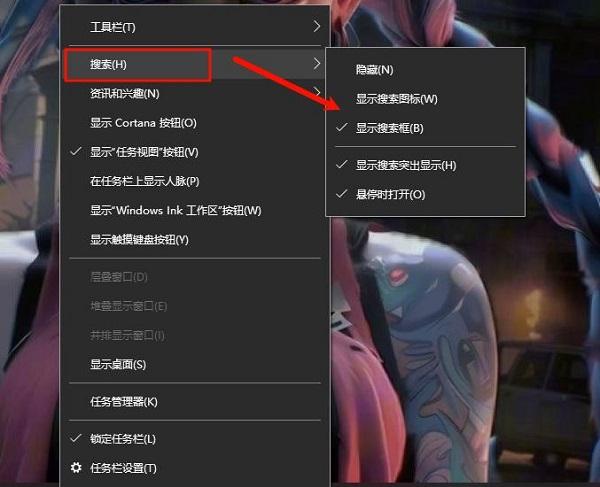
方法二:通过注册表编辑器禁用搜索框
如果您熟悉计算机操作,并且想要更彻底地禁用搜索框,可以尝试通过修改注册表来实现。但请注意,修改注册表可能会对系统造成不可逆的影响,请谨慎操作。
1、打开注册表编辑器:通过在开始菜单中输入“regedit”并按Enter键来打开注册表编辑器。
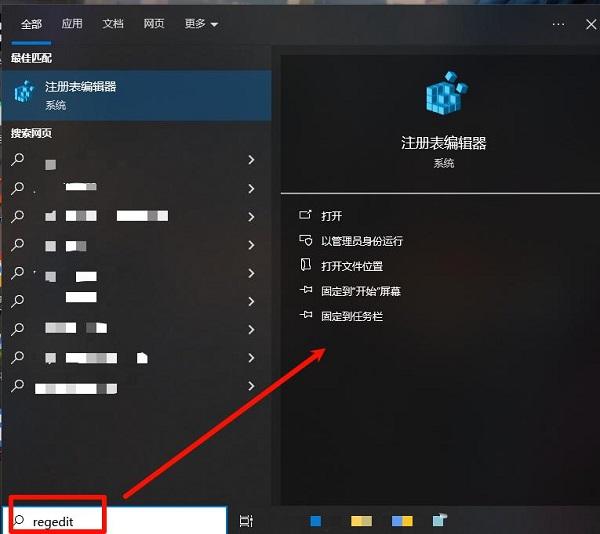
2、导航到正确的键值:在注册表编辑器中,导航至
`HKEY_CURRENT_USER\Software\Microsoft\Windows\CurrentVersion\Search助理`(请注意实际路径可能会有所不同)。
3、创建新的DWORD(32位)值:在右侧窗格中,右击空白处,选择新建 -> DWORD(32位)值,并命名为`AllowCortanaInTaskbar`。

4、设置值数据为0:双击新创建的键值,将其数值数据设置为0,然后点击确定。
5、重启资源管理器或重启电脑:为了使更改生效,您需要重启Windows资源管理器(可以通过任务管理器实现),或者直接重启电脑。
驱动更新的重要性
在讨论如何关闭搜索框的同时,我们也不应该忽视系统维护中的另一个重要方面——驱动程序的更新。驱动程序是硬件设备与操作系统之间沟通的桥梁,它们负责确保硬件能正确地与软件交互。
对于不熟悉硬件型号或不确定如何手动下载驱动的用户,推荐下载”驱动人生10“软件,它可以自动检测你的电脑驱动以及驱动版本,然后匹配下载和安装最新的驱动程序。具体操作如下:

 好评率97%
好评率97%  下载次数:4721016
下载次数:4721016 1、启动驱动人生10后,打开“驱动管理”-“扫描”界面,点击“立即扫描”,等待驱动扫描完成;
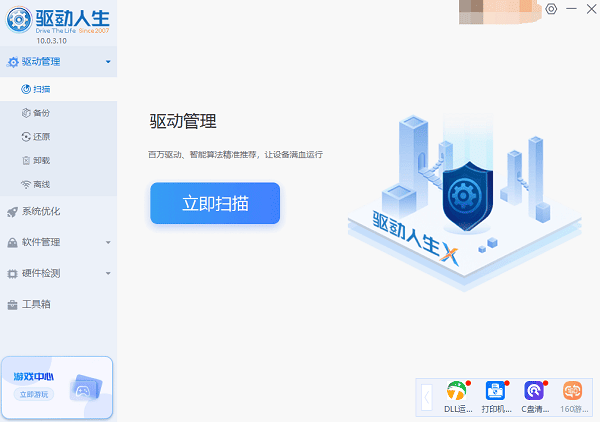
2、扫描结束后就会检测出你的电脑需要升级的驱动,点击“立即修复”,等待驱动下载更新完成即可。
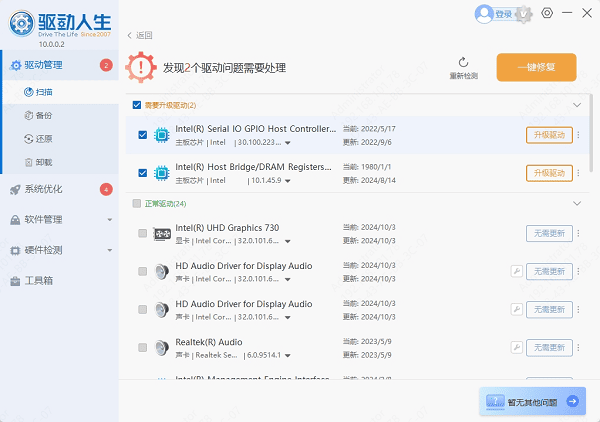
以上就是电脑桌面的搜索栏怎么去掉,任务栏上搜索框的关闭方法,希望对你有帮助。如果遇到网卡、显卡、蓝牙、声卡等驱动的相关问题都可以下载“驱动人生10”进行检测修复,同时它还支持驱动下载、驱动安装、驱动备份等等,可以灵活的安装驱动。